Das Jahr geht zu Ende und mit Dezember weiß man, wird es langsam Zeit für den alljährlichen Jahresabschluss. Doch wie das funktioniert, welche einzelnen Schritte anzuwenden sind und ob es auch sonst noch etwas zu beachten gibt, vergisst man oft wieder. Das Ganze funktioniert sehr einfach und ist mit wenigen Schritten abgeschlossen.
Finden Sie unten heraus, wie Sie den Jahresabschluss mit SelectLine durchführen.
Der Jahresabschluss mit der SelectLine Kasse
1) Erstellen Sie einen Null-Beleg:
Machen Sie im ersten Schritt wie gewohnt einen normalen Monatsabschluss. Klicken Sie dazu nach der letzten Buchung im Monat einfach in der Funktionsleiste auf den Button  oder steigen Sie auf der Tastatur mit F8 direkt ein. Im nächsten Kontextfenster wählen Sie den Punkt „Null-Beleg-schreiben“.
oder steigen Sie auf der Tastatur mit F8 direkt ein. Im nächsten Kontextfenster wählen Sie den Punkt „Null-Beleg-schreiben“.
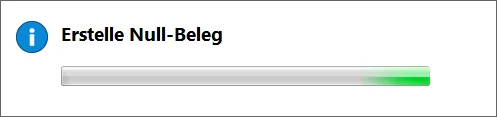
Nachdem das Schreiben des Null-Belegs abgeschlossen ist, öffnet sich ein Hinweisfenster, dass Sie über die Fertigstellung informiert. Mit dem Button „OK“ bestätigen Sie den Vorgang und können fortfahren.
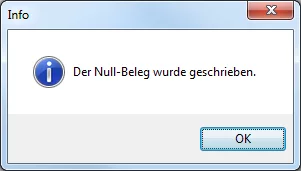
Nun machen Sie wie gewohnt den Tagesabschluss.
Um einen Monatsabschluss in der Touchkasse2 durchzuführen, klicken Sie in der Registrierkasse nach der letzten Buchung des Monats in der Registrierkasse in der seitlichen Leiste rechts auf den Button „Null-Beleg schreiben“.

Danach wird Ihnen die Info angezeigt, dass ein Null-Beleg geschrieben wurde. Bestätigen Sie mit „OK“ und machen danach den Tagesabschluss.
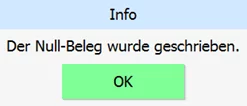
HINWEIS:
Falls nach dem Schreiben des Null Belegs doch noch ein Beleg zu kassieren ist, kassieren Sie diesen wie gewohnt und machen danach noch einen Monatsabschluss.
2) Öffnen Sie die BMF-Belegcheck-App
Beim Jahresabschluss ist zusätzlich zum gewöhnlichen Monatsabschluss der Nullbeleg im Datenerfassungsprotokoll mittels BMF Belegcheck APP am Smartphone zu scannen.
Dazu öffnen Sie die SelectLine Warenwirtschaft und klicken im Reiter „PC-Kassa“ auf „Datenerfassungsprotokoll“.

Im sich öffnenden Dialog wählen Sie die gewünschte Kasse aus und bestätigen mit „OK“.
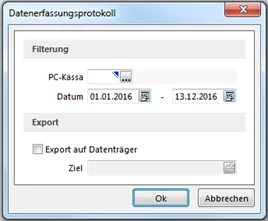
Als nächsten Schritt wählen Sie beim Ausgabeziel „Bildschirm“ und klicken auf „OK“.
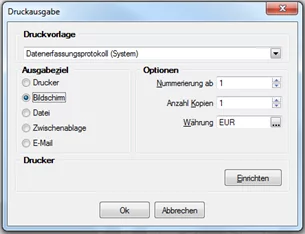
Suchen Sie nun den Null-Beleg des Monats Dezember und scannen Sie den dazugehörigen QR-Code mit der BMF-Belegcheck-App direkt vom Bildschirm.

3) Wo finde ich den Authentifizierungscode?
Nach dem Scannen wird in der Belegcheck-APP ein Code verlangt. Diesen finden Sie in Ihrem FinanzOnline Portal. Öffnen Sie dazu die Internetadresse finanzonline.at und melden sich mit Ihren Zugangsdaten an.

Danach klicken Sie unter „Eingaben“ auf „Registrierkassen“. Den 12-stelligen Code für die Belegcheck-APP finden Sie unter dem Punkt „Belegprüfung“ → „Verwaltung von Authentifizierungscodes für App zur Prüfung der Kassenbelege“.

Geben Sie nun den 12-stelligen Code in der App ein und bestätigen mit „OK“. Sobald nach dem Scannen des QR-Codes ein grüner Haken am Bildschirm des Smartphones erscheint, wurde der Jahresbeleg ordnungsgemäß geprüft.
4) Fertig
Sie haben Ihren Jahresabschluss gemäß RKSV ordnungsgemäß durchgeführt und können die SelectLine Warenwirtschaft jetzt schließen.
Bei sonstigen Fragen wenden Sie sich gerne an Ihren betreuenden SelectLine Fachhändler.